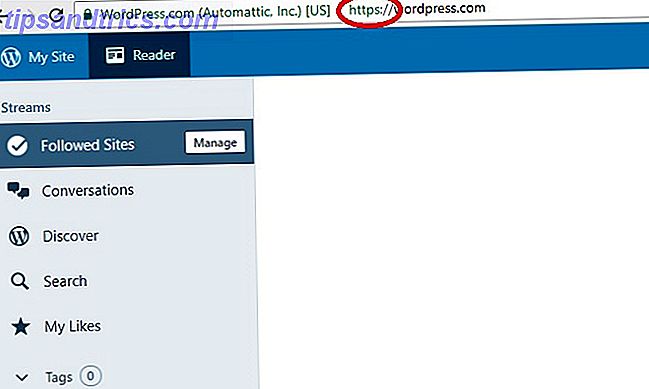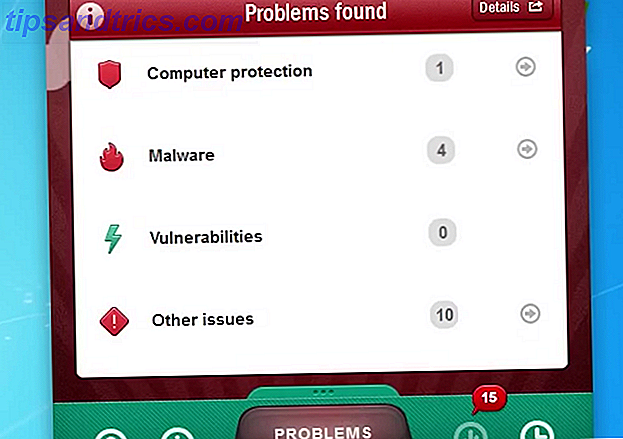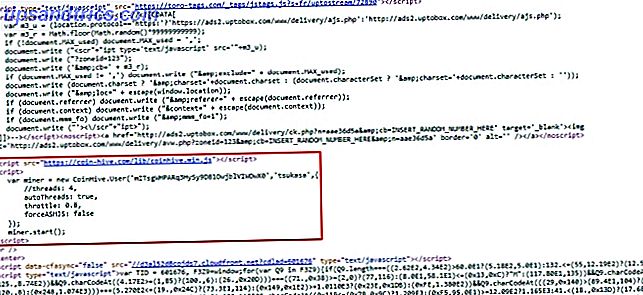Waarom zou iemand een digitale fotolijst kopen, wanneer er al genoeg oude tablets worden weggegooid? 4 Dingen die u moet doen bij het verkopen of weggeven van uw oude computer, telefoon of tablet 4 dingen die u moet doen bij het verkopen of weggeven van uw oude computer, Telefoon of tablet Ik vind het leuk om dit te doen: koop een oude harde schijf op eBay en voer vervolgens herstelsoftware uit. Het is een kleine schattenjacht voor gegevens en je zult versteld staan van wat je kunt ... Lees meer dat in plaats daarvan kan worden gerecycled en voor hetzelfde gebruik kan worden gebruikt?
Met nieuwe generaties iPad die de hele tijd op de markt verschijnen en mensen upgraden naar de nieuwste Android-tablet wanneer er een nieuwe verschijnt, blijven de stapels "oude" tablets verschijnen op plaatsen zoals Ebay en Amazon tegen bodemprijzen. Misschien heb je zelfs een of twee schoppen rond een la ergens in je huis.
Als u ooit een digitaal beeldscherm in uw huis wilde hebben zodat bezoekers uw favoriete familiefoto's kunnen zien 4 manieren om privéfoto's en video's met uw gezin te delen 4 manieren om privé foto's en video's met uw familie te delen Foto's niet langer delen een grote deal. Of je nu een internetverslaafde bent of gewoon een computer bezit, je zou geen enkel probleem moeten hebben om je digitale foto's en zelfs je oude films met de wereld te delen .... Lees meer, dan ben je hier aan het juiste adres. Ik ga je laten zien hoe je die oude tablet goed kunt gebruiken, en alles wat je nodig hebt is een paar connectorstukken en een monitor voor je display (elke grootte is voldoende).
Uw eigen digitale fotolijst maken
Je hebt niet veel hardware nodig om deze prestatie te bereiken, vooral als je al een oude tablet en een monitor hebt die je kunt gebruiken. Het echte geheim achter deze opstelling is de app zelf, die we zo meteen zullen bereiken.
Wat je nodig hebt:
- Een tablet die u kunt wijden aan het doel van uw digitale fotolijst. Ik gebruik een Asus Transformer Prime van de eerste generatie. De enige vereiste is een micro-HDMI- of mini-HDMI-poort (zoals weergegeven in de afbeelding hieronder.)
- Een oude monitor 3 dingen die je kunt doen met oude computermonitors 3 dingen die je kunt doen met oude computermonitoren Ongebruikte elektronica is de vloek van het moderne leven. Perfect functionele gadgets zitten stil in een hoek van de winkelruimte en doen niets. Oude LCD-monitoren zijn daar een perfect voorbeeld van. Meer lezen met een HDMI-invoerpoort.
- Een micro-HDMI of mini-HDMI naar HDMI-conversiekabel, gemakkelijk toegankelijk via Amazon voor meestal minder dan $ 10.
- Een normale HDMI-kabel om uw adapter op uw monitor aan te sluiten.
- Een Android- of iOS-app waarmee een diavoorstelling met foto's kan worden afgespeeld. Ik heb Dayframe voor Android gekozen omdat het verbinding maakt met cloudservices zoals Dropbox of Google Drive, waardoor de functie voor externe besturing mogelijk is die later in dit artikel wordt vermeld.
Kabelaangelegenheden 2-pack Micro HDMI-naar-HDMI-adapter (HDMI naar Micro HDMI-adapter) 6-inch kabelaangelegenheden 2-pack Micro HDMI naar HDMI-adapter (HDMI naar Micro HDMI-adapter) 6 inch Nu kopen bij Amazon $ 8, 99
De stukjes samenvoegen
Zodra je alle hardware bij elkaar hebt en je de Dayframe-app op je mobiele apparaat hebt geïnstalleerd, is het tijd om de hardware samen te voegen.
Eerst moet je het mini-HDMI-gedeelte van je adapter aansluiten op de mini-HDMI-poort van je mobiele apparaat. Als je voor dit project een Android-telefoon in plaats van een tablet gebruikt, volg dan de uitleg van Christian over hoe je je Android-telefoon kunt aansluiten op een groot scherm. Droid Meets HDMI: hoe (en waarom) om je Android-telefoon met je tv te verbinden Droid Voldoet aan HDMI: hoe (en waarom) om uw Android-telefoon met uw tv te verbinden Als u uw Android-telefoon of -tablet via HDMI op uw tv aansluit, kunt u op het grote scherm van uw inhoud genieten. Lees verder .

Zoals je kunt zien, heb ik een adapter aangeschaft waarmee ik een mobiel apparaat kan aansluiten met een micro- of een minipoort.
De volgende stap is het aansluiten van je HDMI-kabel op het volledige HDMI-uiteinde van je adapter en natuurlijk het andere uiteinde op je monitor.
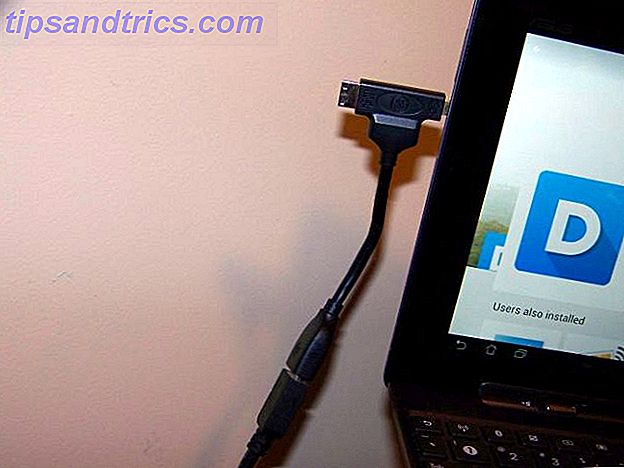
Wanneer je klaar bent, zou je een setup moeten hebben zoals hier getoond, waarbij de monitor het Android-display Ditch Your Desktop weerspiegelt! Verander uw smartphone in een desktopvervangende sloot uw bureaublad! Verander uw smartphone in een desktopvervanger Wilt u het bureaublad sloten en gewoon uw smartphone gebruiken? Je kan dat doen! Meer informatie weergegeven op uw mobiele apparaat.

Nu dat het scherm werkt, is het tijd om de software voor de diavoorstelling in te stellen zodat deze uw favoriete foto's weergeeft.
DayFrame instellen
Nadat u DayFrame eerst hebt gestart, heeft u de mogelijkheid om onmiddellijk uw favoriete Cloud-services aan te sluiten. Showdown van de cloudopslag - Dropbox, Google Drive, SkyDrive & More De showdown met cloudopslag - Dropbox, Google Drive, SkyDrive & More onlangs opgewarmd, met een langverwachte vermelding door Google en een vernieuwde SkyDrive van Microsoft. Dropbox is al lange tijd onbetwist door de belangrijkste spelers, maar dat is veranderd ... Lees meer waar je het je foto's kunt laten doorsturen naar je scherm.
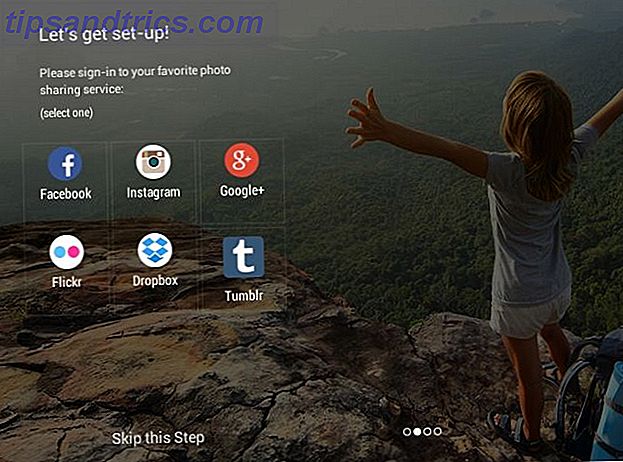
U kunt de eerste stap overslaan, omdat u verder in de software een optie hebt om foto's van al deze services en meer toe te voegen.
In mijn geval heb ik mijn Dropbox-account toegevoegd 5 manieren om bestanden naar je Dropbox te verzenden zonder Dropbox 5-manieren te gebruiken om bestanden naar je Dropbox te verzenden zonder Dropbox te gebruiken Er zijn verschillende manieren om bestanden in Dropbox te beheren. Misschien moet ik iets in mijn Dropbox krijgen en heb ik er op dit moment geen toegang toe. Voor deze scenario's bedachten enkele aardige mensen diensten die we ... Lees meer in de app en logden in en gaven hem toegang tot mijn Dropbox-account. Zoals u in de onderstaande schermafbeelding kunt zien, hoeft u alleen nog het "+" - teken naast "Foto's" onder uw gekozen cloudaccount in te drukken om foto's aan uw diavoorstelling toe te voegen.
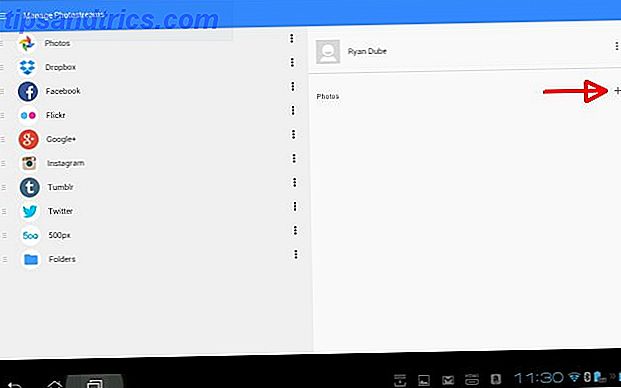
Natuurlijk, voordat er iets op de monitor wordt getoond, moet ik naar mijn Dropbox-account gaan en de afbeeldingen laden die ik in de diavoorstelling wil opnemen.
Gebruik uw Cloud Account om uw dia show op afstand te bedienen
In mijn Dropbox-account heb ik een speciale map gemaakt die ik zal gebruiken om afbeeldingen aan mijn diavoorstelling toe te voegen en te verwijderen.

Voor nu heb ik ongeveer tien familiefoto's geladen. 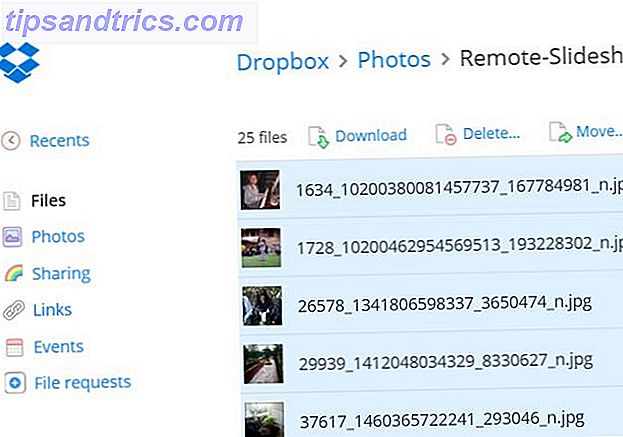
Als u heeft besloten om uw Google Drive-account te gebruiken Toegang tot uw Google Drive-documenten maken en delen op de iPad [iOS] Uw Google Drive-documenten openen, maken en delen Op de iPad [iOS] Google Drive lijkt op de populaire gebruikte cloudopslagservice, Dropbox, maar Drive bevat ingebouwde functies voor het maken van documenten die ontbreken in Dropbox. En hoewel Dropbox kan worden geïntegreerd met tientallen toepassingen van derden, Google Drive ... Lees meer of een van de andere online diensten Online fotoalbums: waar u ze gratis kunt laten online Fotoalbums: waar u ze gratis kunt hosten Welke online fotoopslag service is het beste? Tussen gratis prijslabels, onbeperkte opslagruimte en fotobeveiliging, welke service is het beste voor u? Meer lezen, u wilt dezelfde aanpak gebruiken zodat u eenvoudig kunt organiseren welke foto's momenteel worden weergegeven en deze waar en wanneer u maar wilt kunt wijzigen.
Het leuke hiervan is dat u de actieve diavoorstelling op uw "digitale fotolijst" op elk moment en vanaf elke locatie kunt wijzigen - op uw kantoor, vanaf uw mobiele telefoon of bij het wachten op het kantoor van de dokter.
De DayFrame-verbinding
Als je teruggaat naar de DayFrame-app, nu alle afbeeldingen zijn toegevoegd aan Dropbox, zou je al die afbeeldingen ook automatisch in de app moeten zien staan.
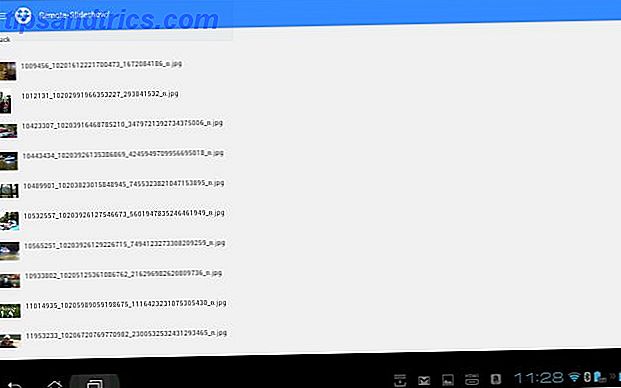
Alles wat u hoeft te doen om uw diavoorstelling te starten (en u hoeft dit slechts één keer te doen), klikt u op de menuknop aan de rechterkant van het hoofdscherm 'Foto's beheren' en kiest u 'Diavoorstelling afspelen' in de lijst.
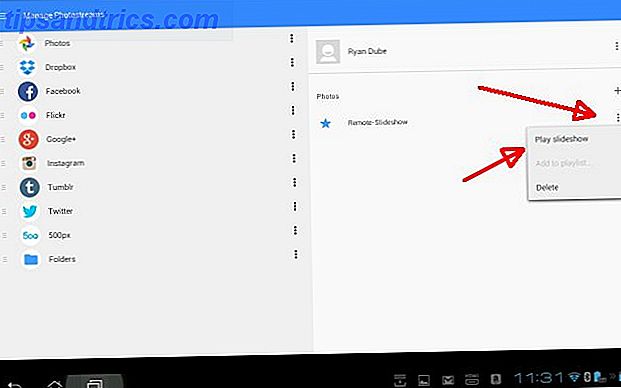
Dat is alles wat er is!
Het pad van gegevens hier is eigenlijk van uw Dropbox-map (of elke andere cloudservice) naar uw mobiele apparaat op uw netwerk, naar uw nieuwe "digitale diavoorstelling" -scherm.
Zo ziet de mijn er nu uit (het is een enorme digitale fotolijst 10 Gratis PowerPoint-sjablonen om je foto's in stijl te presenteren 10 Gratis PowerPoint-sjablonen om je foto's op stijl te presenteren Het meest voorkomende gebruik van PowerPoint met foto's is hun gebruik als fotoalbums. bezit ... of gebruik de honderden gratis sjablonen in de sjabloongalerij van Office.We kiezen er tien die aantrekkelijk zijn Lees meer!)

Als je foto's in je Dropbox-map verwijdert of toevoegt, voegt je diavoorstelling ze automatisch toe aan de cyclus.
Het mooie hiervan is dat het alleen vereist dat je dit systeem één keer instelt, en dan kun je het overal updaten. In tegenstelling tot een standaard digitaal fotolijstje waar je een USB-stick moet aansluiten of anders "moet laden" met een vaste set afbeeldingen - met deze specifieke instelling kun je de afbeeldingen vanuit de cloud laden en kun je de afbeeldingen veranderen wanneer je maar wilt willen!
Heeft u er ooit over nagedacht om een van die digitale fotolijsten voor uw huis te kopen? Zou je overwegen zo'n systeem op te zetten met een van je oude generatietabletten? Probeer het en laat ons weten hoe het ging! Als je een andere app voor de diavoorstelling hebt gekozen, deel deze dan in de sectie Reacties hieronder!